利用excel提供的自动填充功能
2014年07月01日 10:03 发布来源:Excel学习网
我们在做一些销售工作,或者计算流水账的时候,一般首列都会选择输入日期,我们不用一个一个的输入,利用excel提供的自动填充功能我们就可以快速的完成输入,操作步骤如下:
1、在单元格 A4 中输入2006/1/3。
2、按下Enter键后数据自动变成时间形式:2006-1-3。
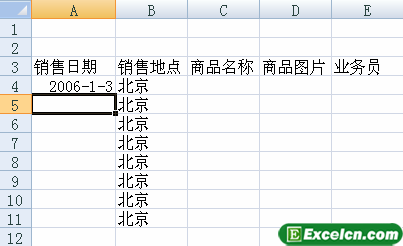
图1
3、若不喜欢日期的表示格式,选择单元格 A4 后右击,在弹出的快捷菜单中执行【设置单元格格式】命令。
4、弹出【设置单元格格式】对话框,单击【数字】标签,在【分类】列表框中选择【日期】选项,在【类型】列表框中选择【2001年2月14日】 选项。
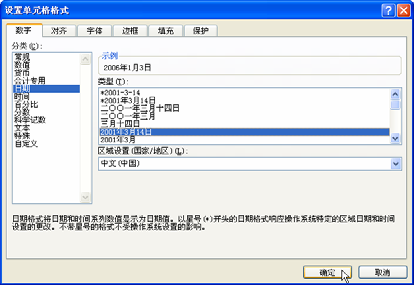
图2
5、单击【确定】按钮。
6、excel日期类型变为 “2006年1月3日”。
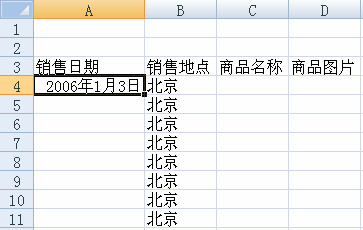
图3
7、选择单元格 A4, 将光标置于单元格的右下角,当光标变成形状时,按住鼠标左键向下拖动到单元格 A11 释放鼠标,单击复制区域右下角的【自动填充选项】下拉按钮,执行【填充序列】命令,日期序列的输入完成。

图4
8、日期序列填充完成。
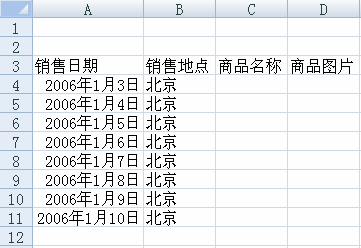
图5
通过此节内容,我们学习了两个主要点,输入日期的方法和利用excel提供的自动填充功能输入日期的方法。
原创文章如转载请注明:转载自Excel学习网 [ http://www.excelxx.com/]
需要保留本文链接地址:http://www.excelxx.com/xuexixinde/812.html
需要保留本文链接地址:http://www.excelxx.com/xuexixinde/812.html
上一篇:使用excel的数据导入功能
下一篇:excel中插入艺术字的方法
相关教程:
经典Excel学习视频及教程推荐:
Excel优秀工具推荐:
小工具推荐:
